为什么要定制IDE?
在工作时候,当公司有了自己的框架,给自己开放人员用,甚至是可以卖的时候,
我们可以做成一个产品,而这个产品将包括框架本身、文档、工具、教程等等。工具之中最重要的莫过于开发工具(IDE)、调试工具。
目前apicloud或dcloud这些hybrid框架都是基于Eclipse做定制的,只不过dcloud做得比较彻底。
怎么定制IDE?
我们之所以能够定制Eclipse IDE,并不是我们写的东西有多厉害,
而是Eclipse的本身,它是一个平台,能够让我们编写插件拓展功能,达到支持各种语言编辑的IDE。
在Eclipse官方下载有很多版本的Eclipse,可以说这就是不同插件组装而成的。
所以我们定制IDE,其实就是编写Eclipse插件 (Eclipse plug-in)
手动定制界面过程
注意里面列举的目录要按你使用eclipse决定,可能版本会不同
(1). 启动页
启动页是一个门面,我们可将他换成可以体现自己产品的图片。
替换过程:对应目录 eclipse\plugins\org.eclipse.platform_4.4.2.v20150204-1700\splash.bmp,只需要换这张图片即可。
(2). IDE图标
这些图标的尺寸分别是16*16、32*32、48*48、256*256,是用来做应用图标或IDE窗口图标,
我们只需要替换这四个尺寸的图标即可使得整个IDE大变样。
替换过程:
对应目录 eclipse\plugins\org.eclipse.epp.package.rcp_4.4.2.20150219-0708
对应目录 eclipse\plugins\org.eclipse.platform_4.4.2.v20150204-1700
覆盖掉里面的eclipse16.png,eclipse32.png,eclipse48.png,eclipse256.png 替换即可。
(3) . eclipse.exe图标
当我们想把图标换得更彻底的时候,即连eclipse.exe图标都换。
用IconWorkshopshiyongban 修改exe图标,这个才是最直接完整的工具。
替换过程:
1. 用IconWorkshopshiyongban 打开 eclipse.exe,我们看到下面界面,我们第二步用的图标又派上用场了(尺寸一模一样)。
2. 然后用这个工具打开那四个不同尺寸的图标,会得到下面界面。
3.双击 eclipse.exe里面任一图标,然后用复制粘贴的办法覆盖掉所有尺寸图标。
4.保存即可,就会发现exe的图标已经换了,在不同尺寸下都显示正常。
ps:可能会出现图标会没替换到的样子,这时你可以换个目录来看,就正常的,那只是应用图标没刷新而已。
(4). Eclipse.icns
这个是mac上Eclipse的应用图标,路径如下(我们也要输出mac的IDE)
替换过程:其实替换过程跟eclipse.exe一样,只不过需要的尺寸多了两个512* 512、1024*1024。
PS:如果发现启动程序后,发现任务栏的应用图标变暗变模糊了,就需要在icns文件加上128*128尺寸的。
插件定制界面过程
上面介绍的是手动更换界面的办法,而接下来就是介绍插件改变界面的东西
推荐使用eclipse-rcp-and-rap-developers这个Eclipse作为开放插件的IDE
下载地址: http://www.eclipse.org/downloads/packages/eclipse-rcp-and-rap-developers/lunasr2
(1). 插件hello world工程
在讲插件改变界面时,简单介绍一下创建插件的过程,请查看:Eclipse Plug-in Hello world
(2). IDE标题
在第一个张图片中,我们可以看到IDE标题是,BingoTouch - welcome - BingoTouch IDE,
这个标题是由三部分组成的,透视图名称- 编辑区名称 - 产品名称。
其中透视图和编辑区的名称都好理解,
而产品名称是在eclipse\plugins\org.eclipse.epp.package.rcp_4.4.2.20150219-0708\plugin.xml里面定义的。
所以IDE的名称并不是固定的,是由这三部分组成,我们也不必去改它们。
(3). 隐藏菜单栏、工具栏
很多时候,菜单栏或工具栏上的一些功能图标我们并不需要,为了使IDE看起来比较简洁,我们需要隐藏一些菜单、工具栏图标。
在前面说过,IDE整个界面关键的是透视图,菜单栏、工具栏的隐藏只是对于某个透视图来说的,
例如你定制自己的透视图,其他透视图是不会影响到的。隐藏代码:
<extension
point="org.eclipse.ui.perspectiveExtensions" >
<perspectiveExtension
targetID="com.bingo.ide.perspective" >
<hiddenMenuItem id="org.eclipse.ui.file.export"/>
<hiddenToolBarItem id="org.eclipse.mylyn.tasks.ui.command.openTask"/>
</perspectiveExtension>
</extension>解析:
hiddenMenuItem :隐藏菜单栏 hiddenToolBarItem : 隐藏工具栏
1.这个两个标签是写在拓展点(extension point)里面的,targetID是指明对哪个透视图生效。
这里面有个关键的地方,就是id的获取,菜单栏、工具栏的选项对应的id是什么,这是非常关键的。
2.我收集了Eclipse 常用的Id,同样因为篇幅原因,我把他收集在另一篇文章中:Eclipse 扩展点常量ID
3.可能有人会发现,上面常量ID可能不够,有些我们想隐藏的没有在里面,那怎么办。办法总是有的,只要你寻找。
我用了一种比较蠢但能解决问题的办法,同样因为篇幅原因,我把他写在另一篇文章中:Eclipse 寻找迷失的ID
(4). 删除透视图 有些透视图也是我们不想要的,例如下面这些透视图我们不想在定制的IDE出现。透视图也是插件实现的,所以我们只需要删除相应的插件就行,
例如我们想删除Git的透视图,在eclipse\plugins目录搜索git关键字。
将这两个包删掉,再次打开IDE时候,你会发现Git的透视图不见了。
所以请记住,删透视图即是删插件。
(5). 视图定义
视图定义从下图可看到有三部分,
左边是项目管理视图,右上是编辑视图,右下是控制台视图
这视图的定义可以用xml定义,也可以用代码。
建议是用代码,因为这个自由度更高。
String editorArea = layout.getEditorArea();
//添加视图
layout.addView(IPageLayout.ID_PROJECT_EXPLORER, IPageLayout.LEFT, 0.22f, editorArea);
IFolderLayout bottom =layout.createFolder("bottom", IPageLayout.BOTTOM, 0.75f , editorArea) ;
bottom.addView("org.eclipse.ui.console.ConsoleView");
//bottom.addView(IPageLayout.ID_PROBLEM_VIEW);
IViewLayout projectLayout = layout.getViewLayout(IPageLayout.ID_PROJECT_EXPLORER);
projectLayout.setCloseable(false);
projectLayout.setMoveable(false);解析:其实代码都比较好理解,不要使用xml配置,在代码里面写,可以添加一个folder包含多个窗口。
(6). 删除启动欢迎页
有可能你不需要首次打开时显示欢迎页,你可以这样删除它。
eclipse\plugins\org.eclipse.epp.package.rcp_4.4.2.20150219-0708\plugin.xml 删除:
<extension
point="org.eclipse.ui.intro">
<introProductBinding
introId="org.eclipse.ui.intro.universal"
productId="org.eclipse.platform.ide">
</introProductBinding>
</extension>
原文:
【1】
【2】http://www.cnblogs.com/lovesong/p/4693467.html







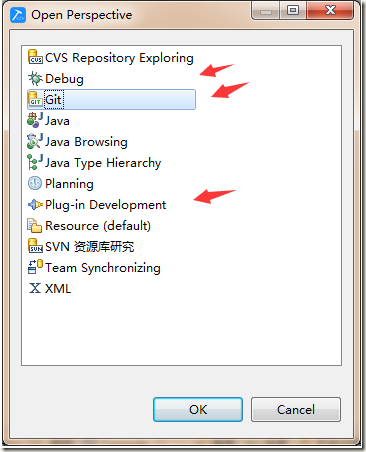













 328
328











 被折叠的 条评论
为什么被折叠?
被折叠的 条评论
为什么被折叠?








